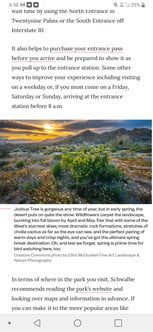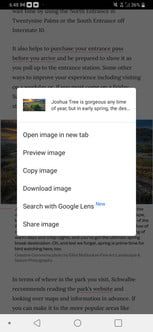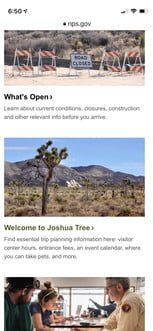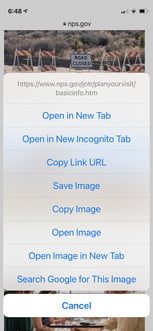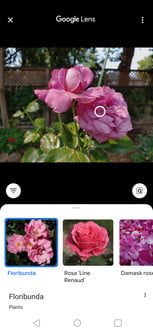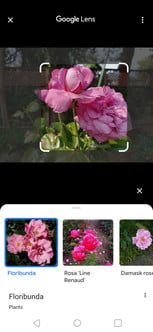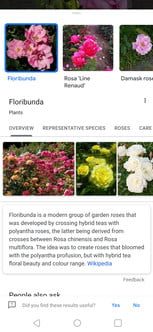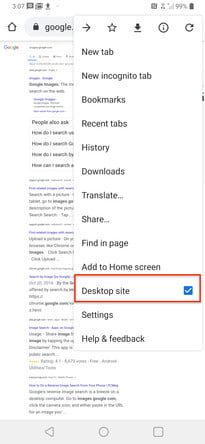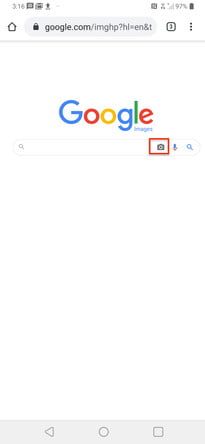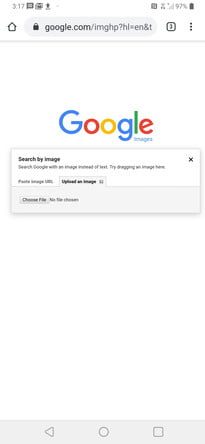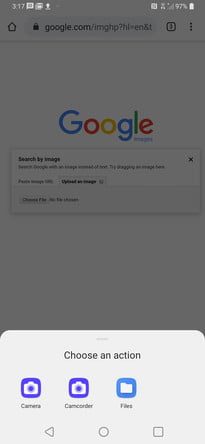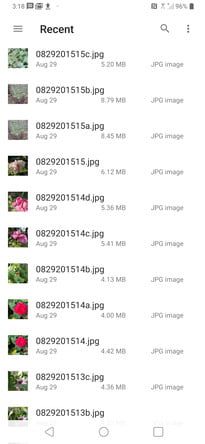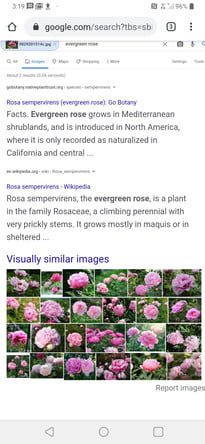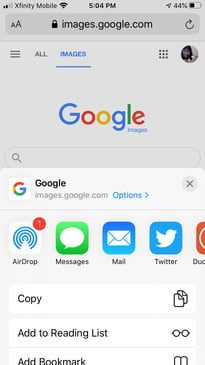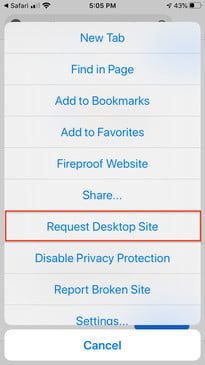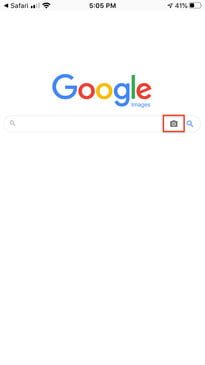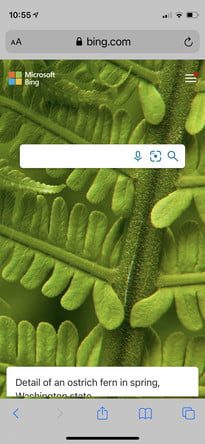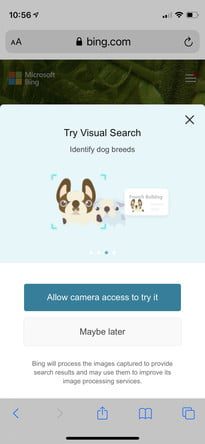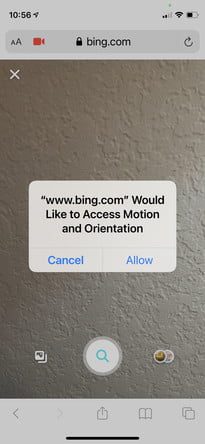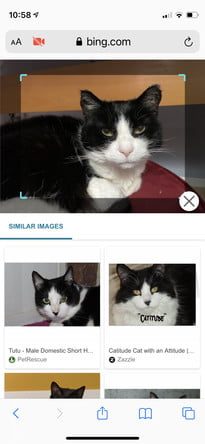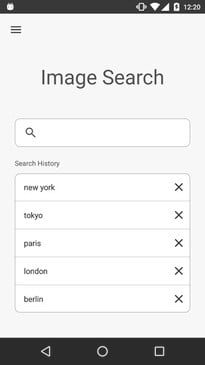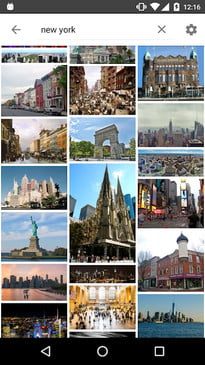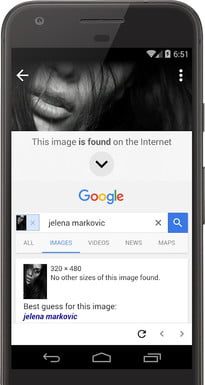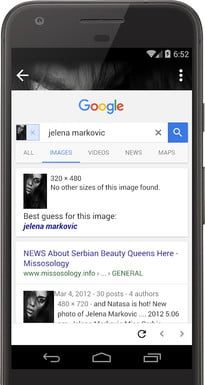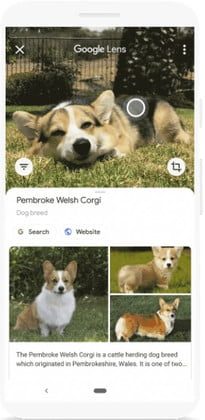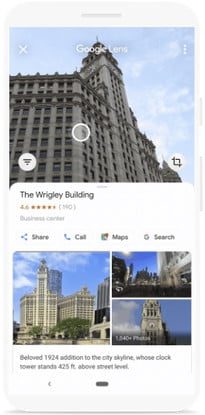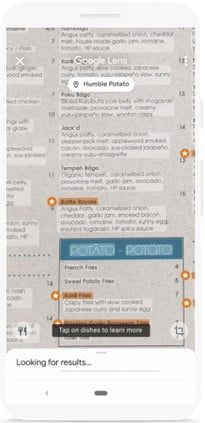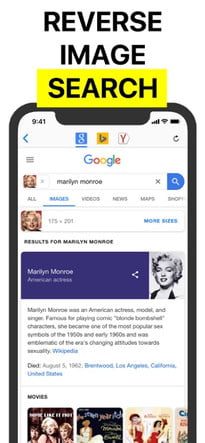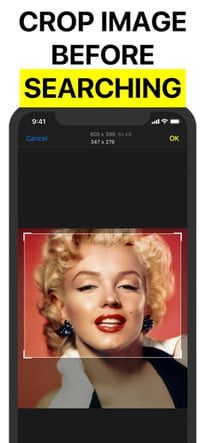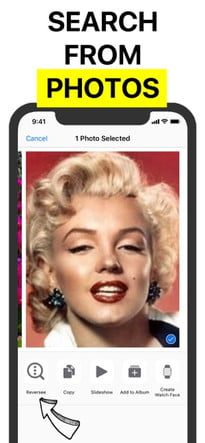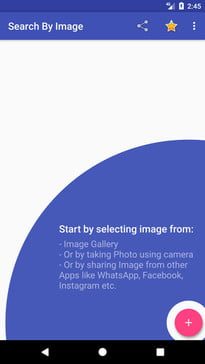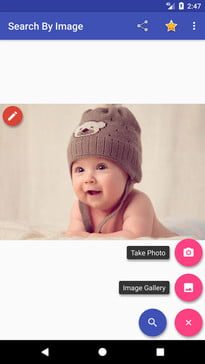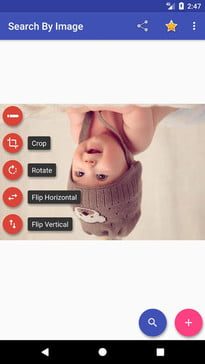La mayoría de nosotros ya estamos familiarizados con las búsquedas de imágenes, pero qué pasa cuando solo te interesa saber el origen o localizar una similar. Una herramienta de búsqueda inversa de imágenes realiza esa tarea en tu dispositivo iOS o Android, así como en tu computadora de escritorio o portátil.
Te va a interesar:
- Google renueva diseño: así será su búsqueda en móviles
- Google Fotos podría cobrar por algunas funciones de edición
- Google te dirá qué web vas a visitar antes de que hagas clic
Búsqueda inversa de imágenes con Google Chrome
Si usas Chrome en Android o iOS, es fácil realizar una búsqueda inversa de imágenes. A continuación, te indicamos cómo empezar.
- Ve a tu imagen seleccionada en el navegador Chrome.
- Toca y mantén presionada la imagen hasta que aparezca un menú.
- Toca Buscar en Google para esta imagen (iOS 14), o Buscar con Google Lens (Android 10).
- Revisa los resultados.
Búsqueda inversa de imágenes con Google Lens
Es posible que en tu dispositivo móvil este Google Lens preinstalado, de no ser así, la aplicación está disponible por separado en Google Play Store para Android. Para iOS, Lens ahora está incorporado en la aplicación principal de Búsqueda de Google, por lo que no es necesario descargar una aplicación por separado en el iPhone.
- Navega a una imagen en tu biblioteca de fotos o desde una página web.
- Toca el icono de la lente para iniciar la operación de reconocimiento de imágenes.
- Luego, la aplicación realizará una búsqueda inversa de imagen, la identificará y ofrecerá imágenes similares alternativas.
Búsqueda inversa de imágenes en Android
Si alguien te envió una imagen, o ya la tienes descargada en tu celular, puedes cargarla para realizar una búsqueda inversa de imágenes. Este método funciona con cualquier navegador de Android.
Para cargar una imagen y realizar la búsqueda inversa de imágenes, necesitas la versión de escritorio de la búsqueda de imágenes de Google. A continuación, te indicamos cómo empezar.
- Ve a images.google.com en tu navegador.
- Necesitas la versión de escritorio, por lo que deberás instalarla. En Chrome, toca los tres puntos en la parte superior derecha para abrir el menú Más.
- Marca la opción Sitio de escritorio.
- Toca el pequeño icono de la cámara para tener la opción de cargar una imagen.
Búsqueda inversa de imágenes en un iPhone
También puedes invertir la búsqueda de una imagen en iOS. A continuación, te indicamos cómo empezar.
- Ve a images.google.com en tu navegador.
- Necesitas la versión de escritorio, por lo que deberás instalarla. En Safari, toca el icono Compartir, con la flecha apuntando hacia arriba, para abrir el menú Compartir. En Chrome, toca el icono Más de tres puntos en la parte inferior derecha de la pantalla.
- Desplázate hacia abajo en las opciones hasta que encuentres Solicitar sitio de escritorio y tócalo.
- Toca el pequeño icono de la cámara para tener la opción de cargar una imagen.
Búsqueda inversa de imágenes en Bing
La búsqueda inversa de imágenes en Bing es prácticamente el mismo proceso en todas las plataformas. Simplemente ve a la página de inicio de Bing y selecciona el icono de búsqueda de imágenes en la barra de direcciones. Luego carga una o más imágenes.
- En cualquier navegador, ya sea de escritorio o móvil, escribe la dirección de la página de inicio de Bing en la barra de direcciones.
- Toca el icono de Lente central.
- Toca Permitir acceso a la cámara para iniciar una búsqueda visual.
- Toca Permitir para que la aplicación acceda al movimiento y la orientación.
- Puedes identificar cualquier cosa en las inmediaciones apuntando la cámara de tu celular a cualquier objeto, ya que la aplicación lee inmediatamente lo que es.
- Toca el botón de la lupa para obtener más información.
- Alternativamente, puedes tomar una imagen nueva con la aplicación de tu cámara o elegir una o más imágenes de tu galería de fotos para identificación y referencia.
Búsqueda inversa de imágenes en TinEye
Tienes algunas opciones más si deseas realizar una búsqueda inversa de imágenes, independientemente de la plataforma móvil o el navegador web que estés utilizando. TinEye es un sitio web popular que te ayudará a realizar este tipo de búsqueda.
- Ve a tineye.com en el navegador web que elegiste.
- Toca el icono de flecha a la izquierda del cuadro de búsqueda para cargar una imagen.
- Puedes tomar una nueva foto con la cámara de tu dispositivo, elegir una imagen de tu galería de fotos o explorar otra ubicación. Las opciones que obtendrás son ligeramente diferentes según tu celular.
- Una vez que se cargue tu imagen, verás las coincidencias encontradas.
Búsqueda inversa de imágenes con una App
Hay varias aplicaciones especializadas dedicadas a realizar búsquedas inversas de imágenes en iOS y Android, todas las cuales pueden evitarte tener que abrir tu navegador cada vez que desees buscar una imagen. Éstas son algunas de las mejores.
Image Search
Con la aplicación de búsqueda de imágenes gratuita, puedes buscar imágenes por palabras clave o nombre de archivo de imagen, compartir imágenes con aplicaciones de terceros, descargar imágenes para configurarlas como fondo de pantalla de tu celular, buscar imágenes GIF animadas, historial de búsqueda, visualización a escala de la imagen y búsqueda de filtros específicos por contenido, tipo, color, tamaño y tiempo.
Photo Sherlock
Photo Sherlock te permite cargar una imagen de tu galería o tomar una foto para realizar una búsqueda rápida inversa de imágenes en los motores de Google y Yandex. Simplemente toca la galería o el ícono de la cámara en la parte inferior de la ventana, recorta si lo deseas y realiza la búsqueda para determinar más información sobre la imagen.
Fotos de Google
La aplicación Google Photos presenta una tecnología de reconocimiento de fotos que se lanzó originalmente como una aplicación propia llamada Google Lens. Desde 2017, el equipo de Google Lens ha integrado esta tecnología en el motor de búsqueda de Google, Google Photos y el Asistente de Google para iOS y Android.
Esto permite a los usuarios explorar imágenes en la web y realizar búsquedas inversa de imágenes. Puedes ejecutar búsquedas inversas de imágenes en fotos guardadas eligiendo la foto que desees y luego tocando el icono de Google Lens.
Reversee
Reversee es una aplicación fantástica para iOS que permite a los usuarios rotar y recortar sus imágenes antes de comenzar su búsqueda. También funciona bien como una extensión de iOS y te permite usarla dentro de las aplicaciones Fotos, Safari y Chrome.
Cuando optas por la versión profesional sin publicidad, obtienes una variedad de funciones adicionales. Estas incluyen la capacidad de editar fotos, navegar a través de imágenes de múltiples motores de búsqueda como Google, Bing y Yandex, pegar direcciones URL de imágenes y compilar datos detallados sobre los resultados que encuentres.
Search By Image
Al igual que Reversee, la aplicación Search By Image de Android te permite realizar ediciones básicas de fotos antes de usarlas en búsquedas. Con esta app, obtienes todas las funciones que podrías desear para una búsqueda inversa de imágenes, desde la compatibilidad con Google, Yandex y Tineye hasta la capacidad de abrir fotos compartidas en plataformas de redes sociales como Facebook y Twitter.